Jak rozpoznać oszustwa pop-up, takie jak Your McAfee Subscription Has Expired?
Phishing/OszustwoZnany również jako: Wirus "Your McAfee subscription has expired"
Otrzymaj bezpłatne skanowanie i sprawdź, czy twój komputer jest zainfekowany.
USUŃ TO TERAZAby korzystać z w pełni funkcjonalnego produktu, musisz kupić licencję na Combo Cleaner. Dostępny jest 7-dniowy bezpłatny okres próbny. Combo Cleaner jest własnością i jest zarządzane przez RCS LT, spółkę macierzystą PCRisk.
Czym jest oszustwo Your McAfee Subscription Has Expired?
Jest to zwodnicza wiadomość pop-up informująca, że subskrypcja pakietu antywirusowego nie jest już ważna. Jest dostarczana przez różne zwodnicze strony internetowe. Badania pokazują, że wielu użytkowników odwiedza te witryny nieumyślnie – są na nie przekierowywani przez natrętne reklamy (wyświetlane przez inne nieuczciwe witryny) lub PUA (potencjalnie niechciane aplikacje).
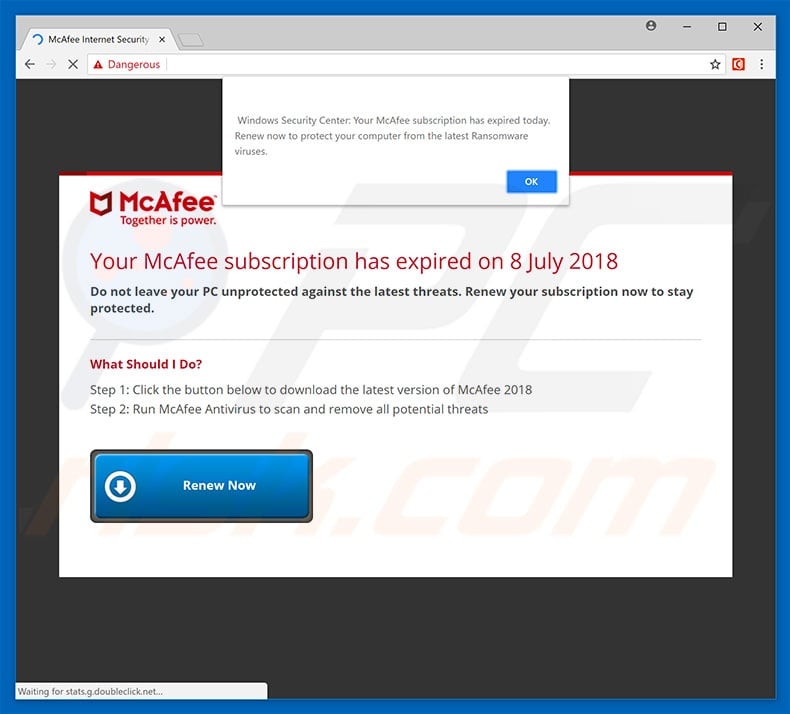
Szczegółowe informacje o oszustwie Your McAfee Subscription Has Expired
Wiadomość zasadniczo stwierdza, że subskrypcja pakietu antywirusowego McAfee wygasła i zachęca użytkowników do jej natychmiastowego odnowienia, aby zapobiec ransomware i innym infekcjom. To oszustwo. Po kliknięciu przycisku „Odnów teraz" użytkownicy są proszeni o podanie swoich danych osobowych.
Wprowadzone dane są zapisywane na zdalnym serwerze kontrolowanym przez cyberprzestępców. Ponadto osoby te niewłaściwie wykorzystują dane osobowe do generowania przychodów. Dlatego podanie prywatnych danych może prowadzić do poważnych problemów prywatności, a nawet kradzieży tożsamości. Zdecydowanie zalecamy zignorowanie tej fałszywej wiadomości i natychmiastowe opuszczenie witryny.
Więcej szczegółowych informacji o oszustwach pop-up
Pamiętaj, że niektóre nieuczciwe witryny używają skryptów, które uniemożliwiają użytkownikom zamykanie kart/okien przeglądania. W takich przypadkach zamknij przeglądarkę za pomocą Menedżera zadań lub uruchom ponownie system. Ponadto nie przywracaj poprzedniej sesji przy następnym uruchomieniu przeglądarki, gdyż w przeciwnym razie ponownie otworzysz złośliwą stronę/y.
Więcej szczegółowych informacji o potencjalnie niechcianych aplikacjach
Potencjalnie niechciane programy generują reklamy kuponowe, banerowe, pop-up i inne podobne. Są one dostarczane za pomocą różnych narzędzi (np. „warstwy wirtualnej"), które umożliwiają umieszczanie treści graficznych stron trzecich na dowolnej witrynie. Dlatego natrętne reklamy często zakrywają zawartość witryny, utrudniając w ten sposób przeglądanie.
Ponadto reklamy te mogą przekierowywać do złośliwych witryn i uruchamiać skrypty, które potajemnie pobierają/instalują malware. Kliknięcie ich grozi różnymi infekcjami komputerowymi. Kolejną ważną kwestią jest śledzenie informacji. Badania pokazują, że wiele PUA zapisuje informacje dotyczące nawyków przeglądania sieci.
Adresy protokołu internetowego (IP), lokalizacje geograficzne, adresy URL odwiedzanych witryn, przeglądane strony, wprowadzone zapytania, naciśnięcia klawiszy i inne zebrane informacje często zawierają dane osobowe, które programiści sprzedają stronom trzecim. Osoby te (potencjalnie cyberprzestępcy) niewłaściwie wykorzystują prywatne informacje do generowania przychodów.
W związku z tym obecność aplikacji śledzących dane może prowadzić do poważnych problemów prywatności, a nawet kradzieży tożsamości. Zdecydowanie zaleca się natychmiastowe usunięcie wszystkich PUA.
| Nazwa | Wirus "Your McAfee subscription has expired" |
| Typ zagrożenia | Phishing, oszustwo, inżynieria społeczna, oszustwo finansowe |
| Fałszywe twierdzenie | Dostarczony komunikat o błędzie informuje, że subskrypcja McAfee użytkownika wygasła i zachęca do jej odnowienia. |
| Powiązane domeny | reviewsgizmo.com, techsys.site, mreaynew.xyz, globalprotectionspc.com, darkclick.site, slowlist.site, webprotectionsurveys.com, black-control-wmc1.click, black-control-wmc2.click, updt-updt-wmc1.click, updt-updt-wmc2.click, checkscreen.icu, tidenous.com, protectionnotice.com, mcafee-us.security-check360.com, xylodos.com, virus-protection.services, cansile.com, saureus.xyz, antivirus.secure-12.com, onlineprotection.site, securitydeals.club, securitytoday.org, apps-notification.com, subscriptions.click, your-privacy-guardians.com, renew-subscriptions.com, anti-virus-renewals.com, antivirus.secure-11.com, activation.one, renewals.click, onlinescan.report, safetykey.click, safetylocked.click, safesoftware.click, safeprotection.click, av-renewal.com, privacylocked.click, octobermall.com, computer-protection.co, protects.s3.us-east-2.amazonaws.com, safenetwork.services, ogbtrck.com, antivirus.safe-gw15.com, dailyprotection.site, antivirus-protection.me, device-protection.services, capropcscan.xyz, biliontrk.com, vipguard.site, mbyprotection.xyz, celectintlbhmcone.click, celectintlbhmctwo.click, techtimesweekly.com, backetintlbhmcone.click, backetintlbhmctwo.click, appsecurity.site, shineintlbhmctwo.click, verifuintlbhmcone.click, verifuintlbhmctwo.click, officeintlwhmc2.click, workintlbhmc1.click, workintlbhmc2.click, deskintlbhmc1.click, deskintlbhmc2.click, rewardspromotional.com, antivirus.svrs-us.com, bestprotection.site, antivirus-software.co, febdomscan.xyz, cloudintlbhmc1.click, cloudintlbhmc2.click, onlinesurvey.cloud, workdeskbmc2.click, workdeskbmc1.click, burningmotion.com, makegreenbmc1.click, makegreenbmc2.click, avprotected.site, greeksaladbowl.com, rainbowcitrusbmc1.click, rainbowcitrusbmc2.click, fastblock.site, freshfruitwmc1.click, freshfruitwmc2.click, weeklypromotional.com, slowchain.site, a-pigeon-wmca1.click, fastdrivewmc1.click, fastdrivewmc2.click, fixingweb.site, repairpage.site, loyality-program.com, protectionsurveys.com, aprtchscan.xyz, protectpc.club, coolshadowwmc1.click, coolshadowwmc2.click, speedblock.site, screensapp.icu, audiochain.site, screenlabs.icu, dragndropbmc1.click, dragndropbmc2.click, redcoin.site, dragndropwmc1.click, dragndropwmc2.click, shownowbmc1.click, shownowbmc2.click, writenowbmc1.click, mcafee-system-scanner.com, slowred.club, laksacockles.com, moonnightbmc1.click, moonnightbmc2.click, easypcsecurity.com, deshaici.net, orangemangowmc1.click, orangemangowmc2.click, coinforcoin.site, techevolution.work, ultimate-detection.com, redbytes.site, defendersurveys.com, processingnowwmc1.click, secureantivirus.info, processingnowwmc2.click, createdtoprotect.com, renewappwmca1.store, renewappwmca2.store, thousoucm.com, comsys.site, blackblog.site, redbyte.click, a-mastodon-wmca1.click, a-mastodon-wmca2.click, mydesktopdefender.com, security-notification.digital, vigorouspocket.com, bitblog.click, blightsteel.com, renewalcentralwmca2.store, landerhd.com, greencirclewmca2.store, protectionyoupc.com |
| Objawy | Fałszywe komunikaty o błędach, fałszywe ostrzeżenia systemowe, błędy pop-up, fałszywe skanowanie komputera. |
| Metody dystrybucji | Zainfekowanestrony internetowe, nieuczciwe internetowe reklamy pop-up, potencjalnie niechciane aplikacje. |
| Zniszczenie | Utrata poufnych informacji prywatnych, utrata pieniędzy, kradzież tożsamości, możliwe infekcje złośliwym oprogramowaniem. |
| Usuwanie |
Aby usunąć możliwe infekcje malware, przeskanuj komputer profesjonalnym oprogramowaniem antywirusowym. Nasi analitycy bezpieczeństwa zalecają korzystanie z Combo Cleaner. Pobierz Combo CleanerBezpłatny skaner sprawdza, czy twój komputer jest zainfekowany. Aby korzystać z w pełni funkcjonalnego produktu, musisz kupić licencję na Combo Cleaner. Dostępny jest 7-dniowy bezpłatny okres próbny. Combo Cleaner jest własnością i jest zarządzane przez RCS LT, spółkę macierzystą PCRisk. |
Ogólne informacje o oszustwach pop-up (z przykładami)
To oszustwo ma wiele podobieństw z dziesiątkami innych wprowadzających w błąd okienek pop-up, takich jak na przykładYou Are Our Winner Today!, ERROR 268d3x8938, Microsoft Alert Your Data Is At High Risk i Computer Detected To Be Corrupted.
W przeciwieństwie do oszustwa Your McAfee Subscription Has Expired, większość z tych wiadomości twierdzi, że system jest już uszkodzony (np. zainfekowany, brakuje plików itp.) i zachęca użytkowników do pobrania fałszywych narzędzi antywirusowych/naprawy systemu lub skontaktowania się z fałszywym „pomocą techniczną".
Cyberprzestępcy generują przychody promując zakupy w aplikacji lub nakłaniając użytkowników do zapłacenia za niepotrzebne wsparcie techniczne. Potencjalnie niechciane programy mają również wiele podobieństw. Programy te często oferują szereg przydatnych funkcji, ale te twierdzenia są jedynie próbą sprawienia wrażenia, że są uzasadnione.
Jedynym celem PUA jest generowanie przychodów dla programistów. Zamiast przynosić prawdziwą wartość, stanowią bezpośrednie zagrożenie dla twojej prywatności i bezpieczeństwa przeglądania internetu.
Jak potencjalnie niechciane programy zostały zainstalowane na moim komputerze?
Niektóre PUA mają oficjalne strony do pobrania, jednak większość infiltruje systemy bez pozwolenia, ponieważ programiści promują je za pomocą natrętnych reklam i metod „sprzedaży wiązanej". „Sprzedaż wiązana" to zasadniczo potajemna instalacja aplikacji innych firm wraz ze zwykłym oprogramowaniem.
Deweloperzy ukrywają „dołączone" PUA w „Niestandardowych"/„Zaawansowanych" ustawieniach (lub innych sekcjach) procesów pobierania/instalacji. Co więcej, wielu użytkowników najprawdopodobniej pośpiesza te procedury i pomija ich kroki.
Ponadto klikają oni różne reklamy. Takie zachowanie często prowadzi do nieumyślnej instalacji PUA — użytkownicy narażają swoje systemy na ryzyko różnych infekcji i naruszają swoją prywatność.
Jak uniknąć instalacji potencjalnie niechcianych aplikacji?
Brak wiedzy i nieostrożne zachowanie to główne przyczyny infekcji komputerowych. Kluczem do bezpieczeństwa jest ostrożność. Dlatego zwracaj szczególną uwagę podczas procesów pobierania/instalacji oraz ogólnie podczas przeglądania internetu. Wybierz „Niestandardowe"/„Zaawansowane" ustawienia i dokładnie przeanalizuj każde okno dialogowe pobierania/instalacji.
Zrezygnuj z dodatkowo dołączonych programów i odrzuć oferty ich pobrania. Zaleca się, aby nigdy nie używać narzędzi do pobierania/instalacji stron trzecich, ponieważ programiści zarabiają na nich, promując („sprzedaż wiązana") nieuczciwe aplikacje. Oprogramowanie należy pobierać z oficjalnych źródeł i za pośrednictwem bezpośrednich linków do pobierania.
Należy pamiętać, że programiści inwestują wiele zasobów w projektowanie natrętnych reklam, dzięki czemu wydają się one uzasadnione. Jednak większość prowadzi do pornografii, randek dla dorosłych, ankiet, hazardu i innych niewiarygodnych witryn. Jeśli napotkasz te reklamy, odinstaluj wszystkie podejrzane aplikacje i rozszerzenia przeglądarki.
Jeśli twój komputer jest już zainfekowany PUA, zalecamy przeprowadzenie skanowania za pomocą Combo Cleaner Antivirus dla Windows, aby automatycznie je usunąć.
Tekst prezentowany w oknie pop-up "Your McAfee Subscription Has Expired":
Windows Security Center: Your McAfee subscription has expired today. Renew now to protect your computer from the latest Ransomware viruses.
Your McAfee subscription has expired on 8 July 2018
Do not leave your PC unprotected against the latest threats. Renew your subscription now to stay protected.
What Should I Do?
Step 1: Click the button below to download the latest version of McAfee 2018
Step 2: Run McAfee Antivirus to scan and remove all potential threats
Wygląd okna pop-up "Your McAfee Subscription Has Expired" (GIF):
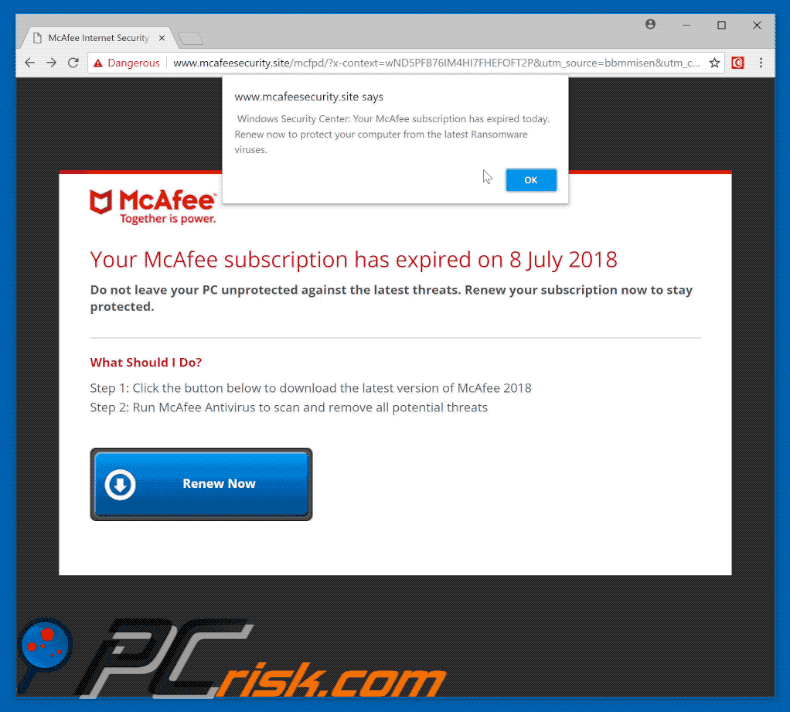
Inna podejrzana witryna (protect-now[.]online) promująca McAfee:
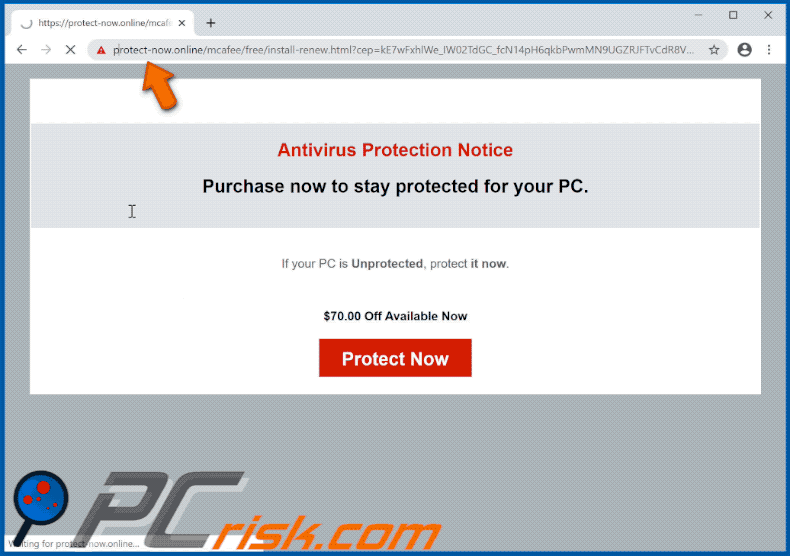
Tekst prezentowany na tej stronie:
Antivirus Protection Notice
Purchase now to stay protected for your PC.If your PC is Unprotected, protect it now.
$70.00 Off Available Now
Protect Now
Inny wariant oszustwa pop-up "Your McAfee Subscription Has Expired" promowanego przez usługę Amazon AWS:
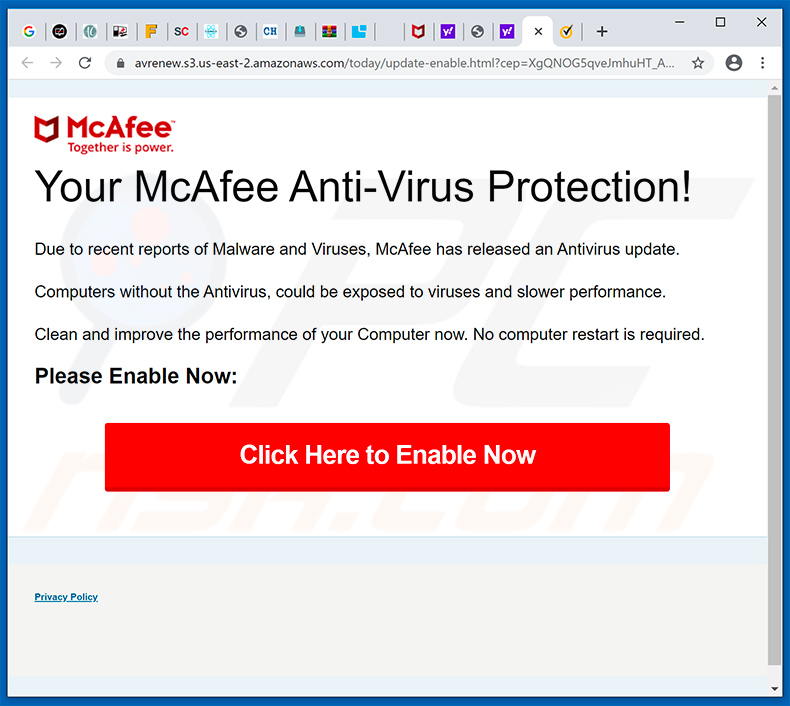
Prezentowany w nim tekst:
Your McAfee Anti-Virus Protection!
Due to recent reports of Malware and Viruses, McAfee has released an Antivirus update.Computers without the Antivirus, could be exposed to viruses and slower performance.
Clean and improve the performance of your Computer now. No computer restart is required.
Please Enable Now:
Witryna xylodos.com promująca McAfee poprzez oszustwo pop-up "Your Windows 10 is infected with 5 viruses!":
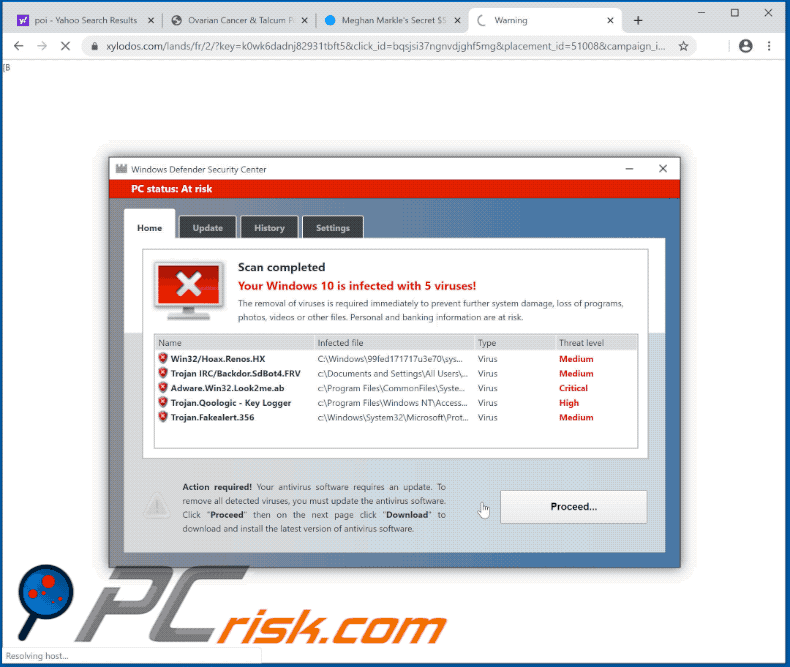
Kolejny wariant oszustwa pop-up "Your McAfee Subscription Has Expired" (wyświetlany przez witrynę antivirus.secure-12.com):
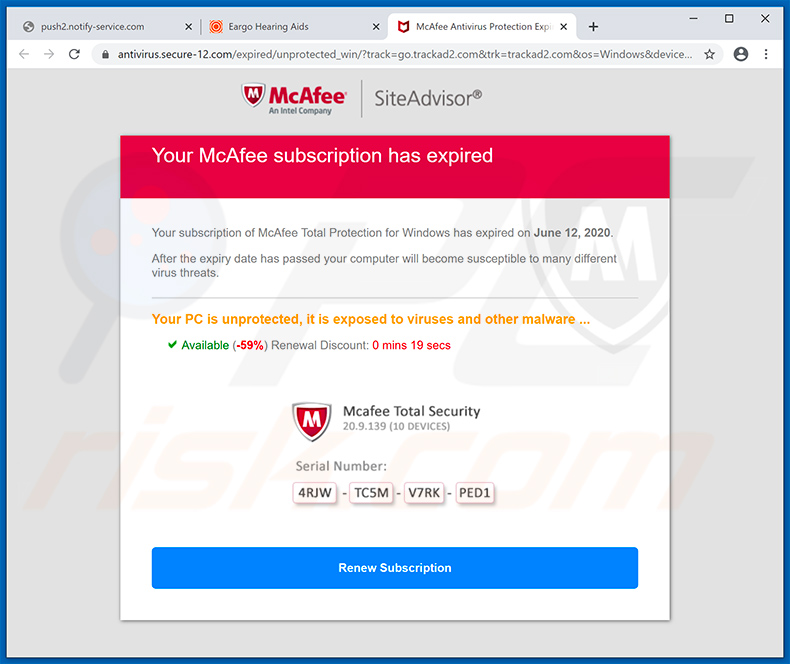
Wariant oszustwa pop-up "Your McAfee Subscription Has Expired" wyświetlany przez witrynę onlineprotection.site:

Wariant oszustwa pop-up "Your McAfee Subscription Has Expired" wyświetlany przez witrynę securitytoday.org:
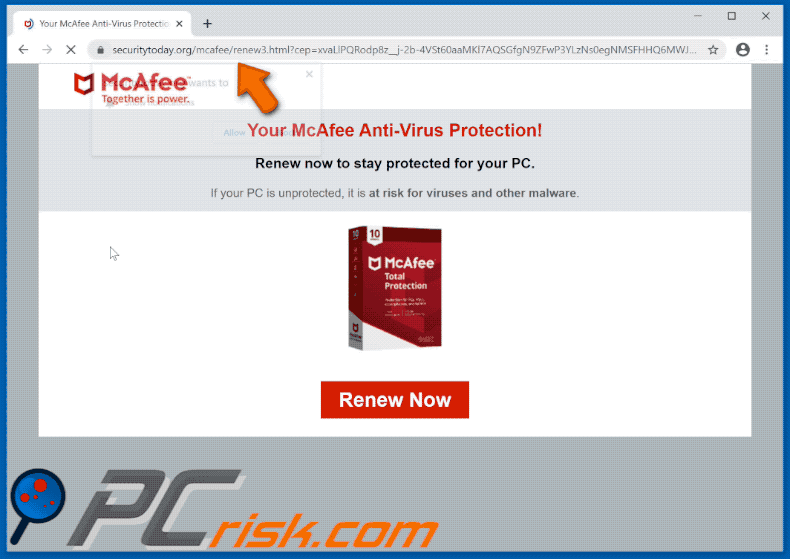
Wariant oszustwa pop-up "Your McAfee Subscription Has Expired" wyswietlany przez witrynę apps-notification.com:
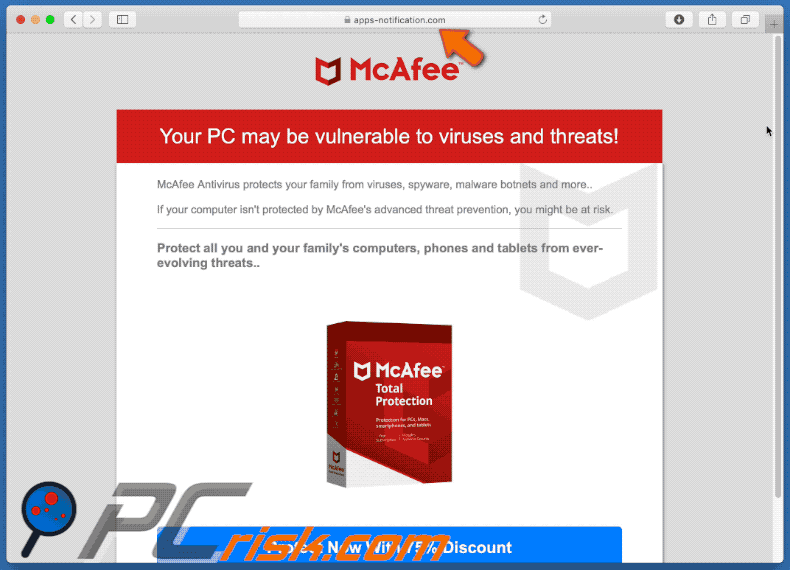
Wariant oszustwa pop-up "Your McAfee Subscription Has Expired" dostarczany przez witrynę subscriptions.click:
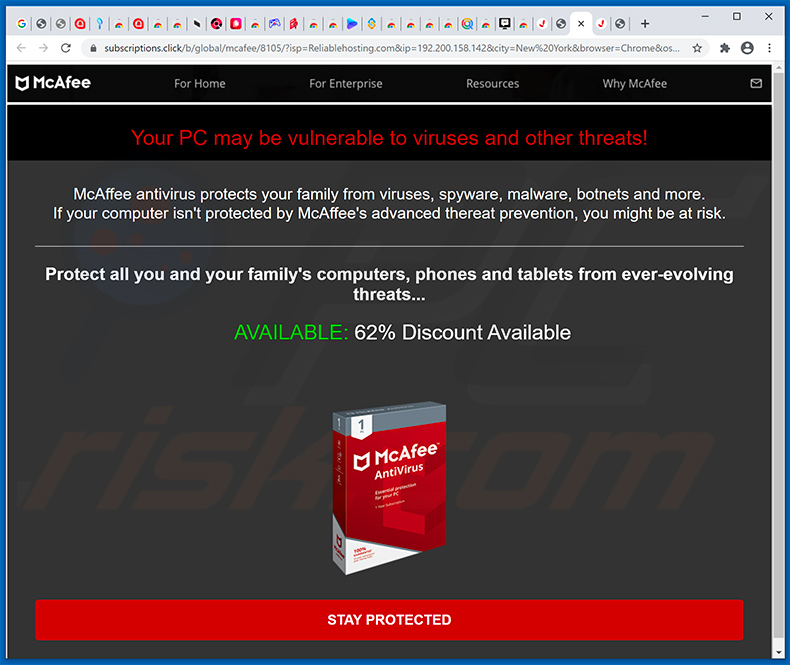
Przykład podejrzanej reklamy McAfee wygenerowany przez powiadomienie przeglądarki:
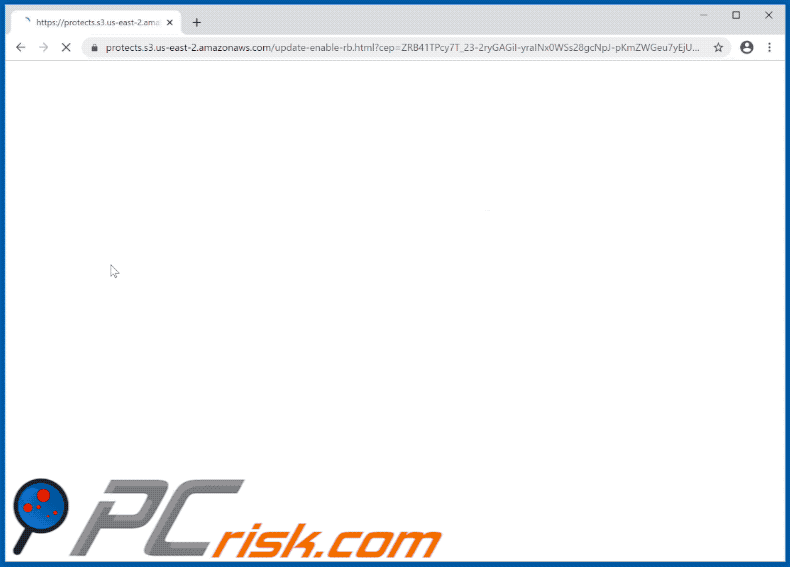
Wariant oszustwa pop-up "Your McAfee Subscription Has Expired" dostarczony przez witrynę your-privacy-guardians.com:
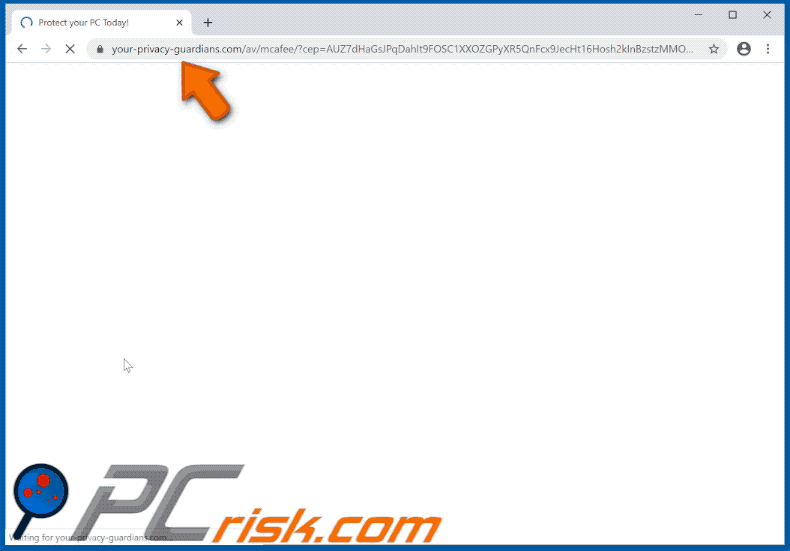
Wariant oszustwa pop-up "Your McAfee Subscription Has Expired" dostarczony przez witrynę renew-subscriptions.com:
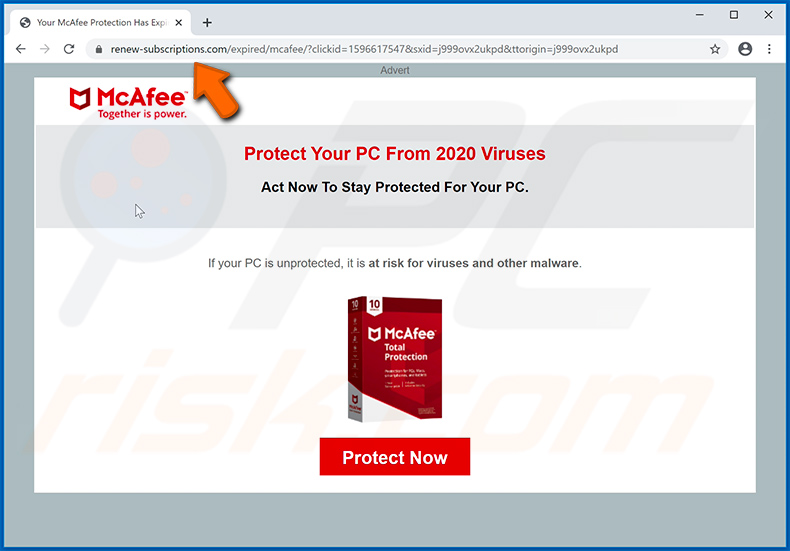
WAŻNA UWAGA! Pop-upy, które promują takie oszustwa, jak "Your McAfee Subscription Has Expired" są często dostarczane przez witryny, które proszą o włączenie powiadomień przeglądarki:
Przykład 1:
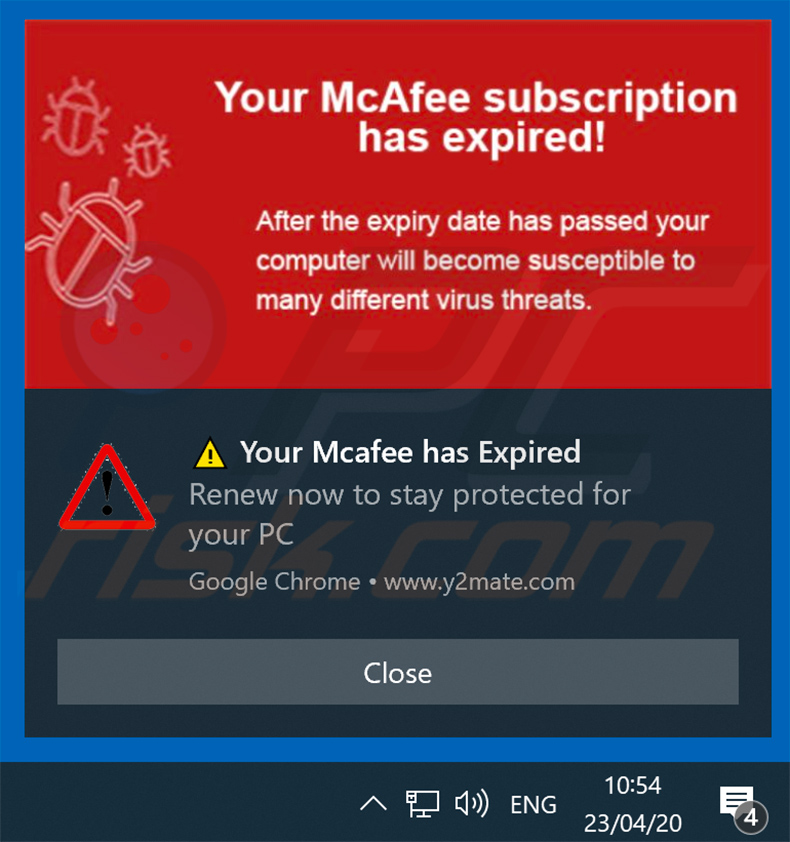
Przykład 2:
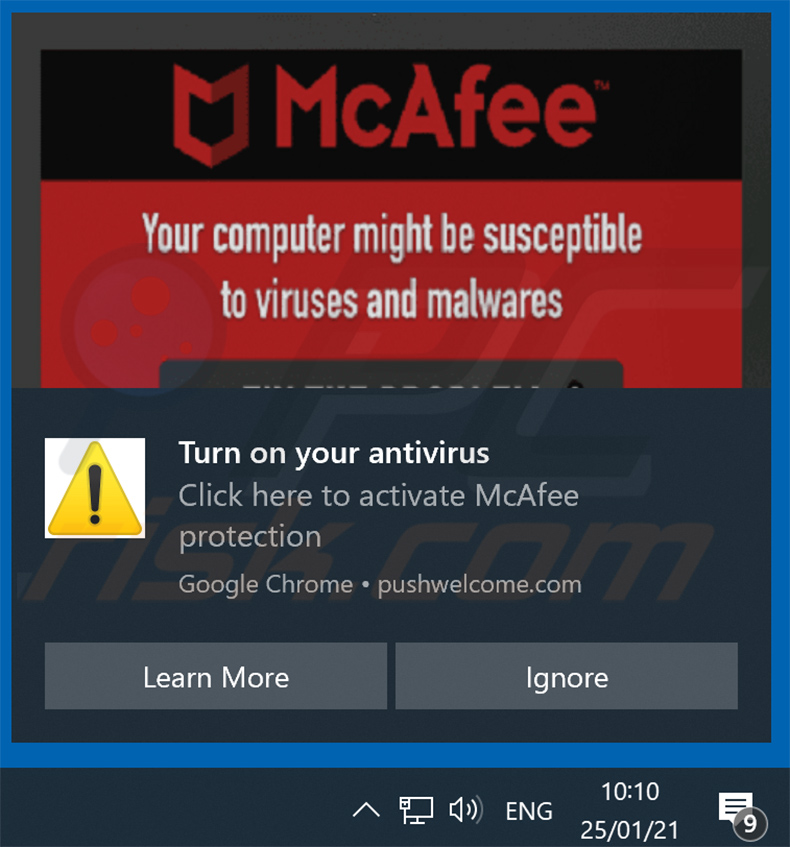
Dlatego przed rozpoczęciem wykonaj następujące kroki:
Google Chrome (PC):
- Kliknij przycisk Menu (trzy kropki) w prawym górnym rogu ekranu
- Wybierz „Ustawienia", przewiń w dół i kliknij „Zaawansowane"
- Przewiń w dół do sekcji „Prywatność i bezpieczeństwo", wybierz „Ustawienia treści", a następnie „Powiadomienia"
- Kliknij trzy kropki po prawej stronie każdego podejrzanego adresu URL i kliknij „Blokuj" lub „Usuń" (jeśli klikniesz „Usuń" i ponownie wejdziesz na złośliwą stronę, pojawi się prośba o ponowne włączenie powiadomień)

Google Chrome (Android):
- Kliknij przycisk Menu (trzy kropki) w prawym górnym rogu ekranu i kliknij „Ustawienia"
- Przewiń w dół, kliknij „Ustawienia strony", a następnie „Powiadomienia"
- W otwartym oknie zlokalizuj wszystkie podejrzane adresy URL i kliknij je jeden po drugim
- Gdy pojawi się okienko pop-up, wybierz „Zablokuj" lub „Usuń" (jeśli stukniesz „Usuń" i ponownie odwiedzisz złośliwą witrynę, poprosi o ponowne włączenie powiadomień)

Mozilla Firefox:
- Kliknij przycisk Menu (trzy paski) w prawym górnym rogu ekranu
- Wybierz „Ustawienia" i na pasku narzędzi po lewej stronie ekranu kliknij „Prywatność i bezpieczeństwo"
- Przewiń w dół do sekcji „Uprawnienia" i obok „Powiadomienia" kliknij przycisk „Ustawienia"
- W otwartym oknie zlokalizuj wszystkie podejrzane adresy URL i zablokuj je za pomocą menu rozwijanego lub usuń je, klikając „Usuń witrynę" na dole okna (jeśli klikniesz „Usuń witrynę" i ponownie odwiedzisz złośliwą witrynę, poprosi o ponowne włączenie powiadomień)

Microsoft Edge:
- Kliknij przycisk menu (trzy kropki) w prawym górnym rogu okna Edge i wybierz „Ustawienia"
- Kliknij „Cookies i uprawnienia witryny" na pasku narzędzi po lewej stronie ekranu i wybierz „Powiadomienia"
- Kliknij trzy kropki po prawej stronie każdego podejrzanego adresu URL w sekcji „Zezwalaj", a następnie kliknij „Zablokuj" lub „Usuń" (jeśli klikniesz „Usuń" i ponownie odwiedzisz złośliwą witrynę, pojawi się monit o ponowne włączenie powiadomień)

Safari (Mac):
- Kliknij przycisk „Safari" w lewym górnym rogu ekranu i wybierz „Preferencje..."
- Wybierz zakładkę „Witryny", a następnie w lewym okienku wybierz sekcję „Powiadomienia"
- Sprawdź podejrzane adresy URL i zastosuj opcję „Odmów" za pomocą menu rozwijanego lub usuń je, klikając „Usuń" na dole okna (jeśli klikniesz „Usuń" i ponownie odwiedzisz złośliwą witrynę, pojawi się aby ponownie włączyć powiadomienia)

Natychmiastowe automatyczne usunięcie malware:
Ręczne usuwanie zagrożenia może być długim i skomplikowanym procesem, który wymaga zaawansowanych umiejętności obsługi komputera. Combo Cleaner to profesjonalne narzędzie do automatycznego usuwania malware, które jest zalecane do pozbycia się złośliwego oprogramowania. Pobierz je, klikając poniższy przycisk:
POBIERZ Combo CleanerPobierając jakiekolwiek oprogramowanie wyszczególnione na tej stronie zgadzasz się z naszą Polityką prywatności oraz Regulaminem. Aby korzystać z w pełni funkcjonalnego produktu, musisz kupić licencję na Combo Cleaner. Dostępny jest 7-dniowy bezpłatny okres próbny. Combo Cleaner jest własnością i jest zarządzane przez RCS LT, spółkę macierzystą PCRisk.
Szybkie menu:
- Czym jest Your McAfee Subscription Has Expired?
- KROK 1. Odinstalowanie zwodniczych aplikacji przy pomocy Panelu sterowania.
- KROK 2. Usuwanie zwodniczych rozszerzeń z Google Chrome.
- KROK 3. Usuwanie potencjalnie niechcianych wtyczek z Mozilla Firefox.
- KROK 4. Usuwanie zwodniczych rozszerzeń z Safari.
- KROK 5. Usuwanie zwodniczych wtyczek z Microsoft Edge.
Usuwanie potencjalnie niechcianych aplikacji:
Użytkownicy Windows 10:

Kliknij prawym przyciskiem myszy w lewym dolnym rogu ekranu i w menu szybkiego dostępu wybierz Panel sterowania. W otwartym oknie wybierz Programy i funkcje.
Użytkownicy Windows 7:

Kliknij Start ("logo Windows" w lewym dolnym rogu pulpitu) i wybierz Panel sterowania. Zlokalizuj Programy i funkcje.
Użytkownicy macOS (OSX):

Kliknij Finder i w otwartym oknie wybierz Aplikacje. Przeciągnij aplikację z folderu Aplikacje do kosza (zlokalizowanego w Twoim Docku), a następnie kliknij prawym przyciskiem ikonę Kosza i wybierz Opróżnij kosz.
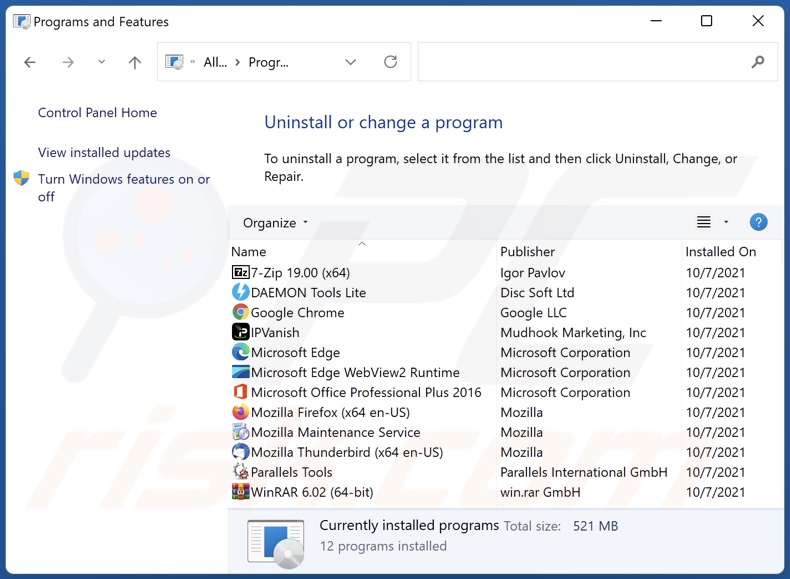
W oknie odinstalowywania programów poszukaj wszelkich ostatnio zainstalowanych i podejrzanych aplikacji, wybierz te wpisy i kliknij przycisk "Odinstaluj" lub "Usuń".
Po odinstalowaniu potencjalnie niechcianej aplikacji, przeskanuj swój komputer pod kątem wszelkich pozostawionych niepożądanych składników lub możliwych infekcji malware. Zalecane oprogramowanie usuwania malware.
POBIERZ narzędzie do usuwania złośliwego oprogramowania
Combo Cleaner sprawdza, czy twój komputer został zainfekowany. Aby korzystać z w pełni funkcjonalnego produktu, musisz kupić licencję na Combo Cleaner. Dostępny jest 7-dniowy bezpłatny okres próbny. Combo Cleaner jest własnością i jest zarządzane przez RCS LT, spółkę macierzystą PCRisk.
Usuwanie adware z przeglądarek internetowych:
Film pokazujący, jak usunąć potencjalnie niechciane dodatki przeglądarki:
 Usuwanie złośliwych rozszerzeń z Google Chrome:
Usuwanie złośliwych rozszerzeń z Google Chrome:
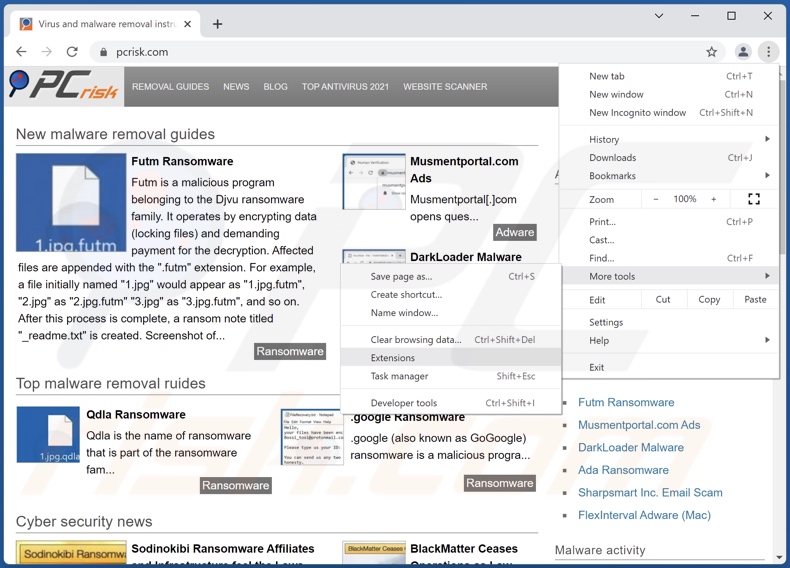
Kliknij ikonę menu Chrome ![]() (w prawym górnym rogu Google Chrome), wybierz „Więcej narzędzi" i kliknij „Rozszerzenia". Zlokalizuj wszelkie ostatnio zainstalowane i podejrzane dodatki przeglądarki i usuń je.
(w prawym górnym rogu Google Chrome), wybierz „Więcej narzędzi" i kliknij „Rozszerzenia". Zlokalizuj wszelkie ostatnio zainstalowane i podejrzane dodatki przeglądarki i usuń je.
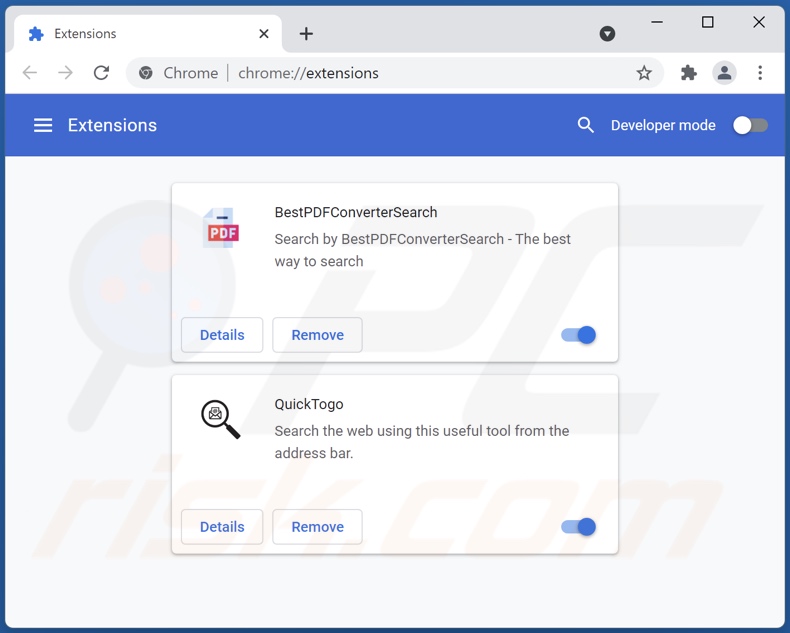
Metoda opcjonalna:
Jeśli nadal masz problem z usunięciem wirus "your mcafee subscription has expired", przywróć ustawienia swojej przeglądarki Google Chrome. Kliknij ikonę menu Chrome ![]() (w prawym górnym rogu Google Chrome) i wybierz Ustawienia. Przewiń w dół do dołu ekranu. Kliknij link Zaawansowane….
(w prawym górnym rogu Google Chrome) i wybierz Ustawienia. Przewiń w dół do dołu ekranu. Kliknij link Zaawansowane….

Po przewinięciu do dołu ekranu, kliknij przycisk Resetuj (Przywróć ustawienia do wartości domyślnych).

W otwartym oknie potwierdź, że chcesz przywrócić ustawienia Google Chrome do wartości domyślnych klikając przycisk Resetuj.

 Usuwanie złośliwych wtyczek z Mozilla Firefox:
Usuwanie złośliwych wtyczek z Mozilla Firefox:
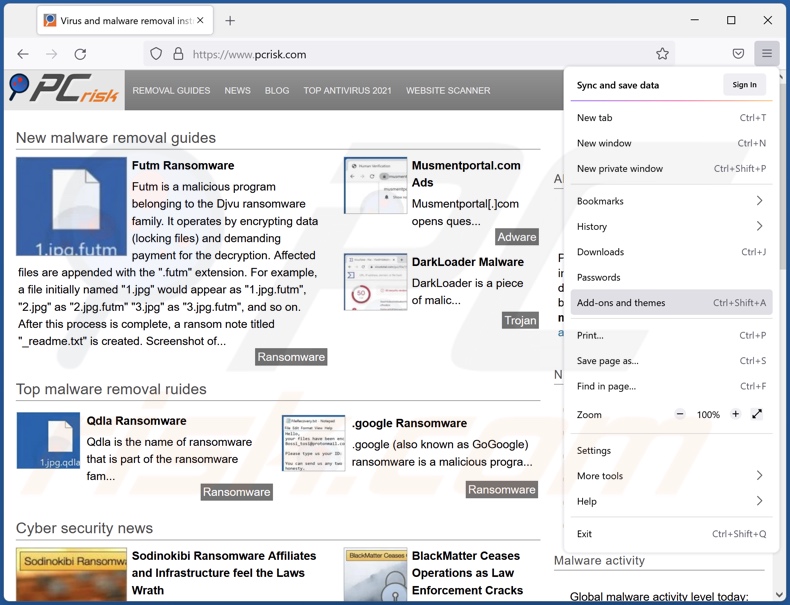
Kliknij menu Firefox ![]() (w prawym górnym rogu okna głównego), i wybierz „Dodatki". Kliknij „Rozszerzenia" i w otwartym oknie usuń wszelkie ostatnio zainstalowane wtyczki przeglądarki.
(w prawym górnym rogu okna głównego), i wybierz „Dodatki". Kliknij „Rozszerzenia" i w otwartym oknie usuń wszelkie ostatnio zainstalowane wtyczki przeglądarki.
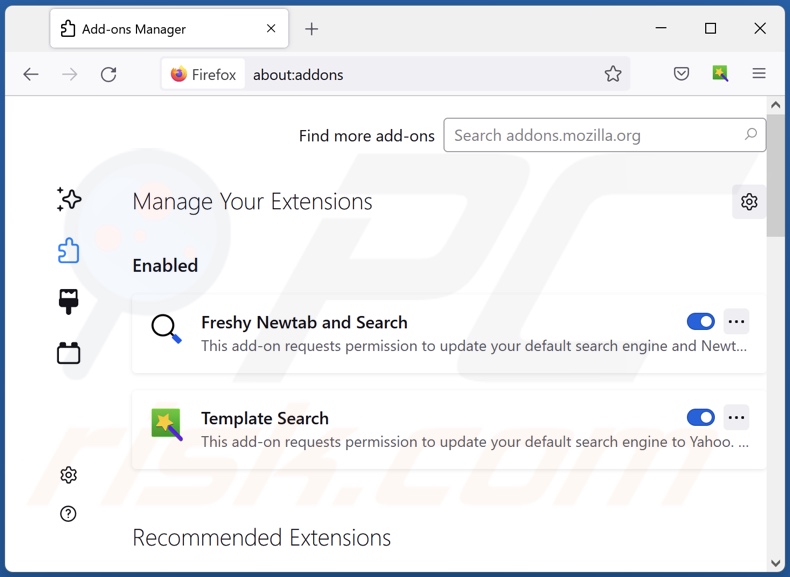
Metoda opcjonalna:
Użytkownicy komputerów, którzy mają problemy z usunięciem wirus "your mcafee subscription has expired", mogą zresetować ustawienia Mozilla Firefox do domyślnych.
Otwórz Mozilla Firefox i w prawym górnym rogu okna głównego kliknij menu Firefox ![]() . W otworzonym menu kliknij na ikonę Otwórz Menu Pomoc
. W otworzonym menu kliknij na ikonę Otwórz Menu Pomoc![]() .
.

Wybierz Informacje dotyczące rozwiązywania problemów.

W otwartym oknie kliknij na przycisk Reset Firefox.

W otwartym oknie potwierdź, że chcesz zresetować ustawienia Mozilla Firefox do domyślnych klikając przycisk Reset.

 Usuwanie złośliwych rozszerzeń z Safari:
Usuwanie złośliwych rozszerzeń z Safari:

Upewnij się, że Twoja przeglądarka Safari jest aktywna, kliknij menu Safari i wybierz Preferencje....

W otwartym oknie kliknij rozszerzenia, zlokalizuj wszelkie ostatnio zainstalowane podejrzane rozszerzenia, wybierz je i kliknij Odinstaluj.
Metoda opcjonalna:
Upewnij się, że Twoja przeglądarka Safari jest aktywna i kliknij menu Safari. Z rozwijanego menu wybierz Wyczyść historię i dane witryn...

W otwartym oknie wybierz całą historię i kliknij przycisk wyczyść historię.

 Usuwanie złośliwych rozszerzeń z Microsoft Edge:
Usuwanie złośliwych rozszerzeń z Microsoft Edge:

Kliknij ikonę menu Edge ![]() (w prawym górnym rogu Microsoft Edge) i wybierz "Rozszerzenia". Znajdź wszystkie ostatnio zainstalowane podejrzane dodatki przeglądarki i kliknij "Usuń" pod ich nazwami.
(w prawym górnym rogu Microsoft Edge) i wybierz "Rozszerzenia". Znajdź wszystkie ostatnio zainstalowane podejrzane dodatki przeglądarki i kliknij "Usuń" pod ich nazwami.

Metoda opcjonalna:
Jeśli nadal masz problemy z usunięciem aktualizacji modułu Microsoft Edge przywróć ustawienia przeglądarki Microsoft Edge. Kliknij ikonę menu Edge ![]() (w prawym górnym rogu Microsoft Edge) i wybierz Ustawienia.
(w prawym górnym rogu Microsoft Edge) i wybierz Ustawienia.

W otwartym menu ustawień wybierz Przywróć ustawienia.

Wybierz Przywróć ustawienia do ich wartości domyślnych. W otwartym oknie potwierdź, że chcesz przywrócić ustawienia Microsoft Edge do domyślnych, klikając przycisk Przywróć.

- Jeśli to nie pomogło, postępuj zgodnie z tymi alternatywnymi instrukcjami wyjaśniającymi, jak przywrócić przeglądarkę Microsoft Edge.
Podsumowanie:
 Najpopularniejsze adware i potencjalnie niechciane aplikacje infiltrują przeglądarki internetowe użytkownika poprzez pobrania bezpłatnego oprogramowania. Zauważ, że najbezpieczniejszym źródłem pobierania freeware są strony internetowe jego twórców. Aby uniknąć instalacji adware bądź bardzo uważny podczas pobierania i instalowania bezpłatnego oprogramowania. Podczas instalacji już pobranego freeware, wybierz Własne lub Zaawansowane opcje instalacji - ten krok pokaże wszystkie potencjalnie niepożądane aplikacje, które są instalowane wraz z wybranym bezpłatnym programem.
Najpopularniejsze adware i potencjalnie niechciane aplikacje infiltrują przeglądarki internetowe użytkownika poprzez pobrania bezpłatnego oprogramowania. Zauważ, że najbezpieczniejszym źródłem pobierania freeware są strony internetowe jego twórców. Aby uniknąć instalacji adware bądź bardzo uważny podczas pobierania i instalowania bezpłatnego oprogramowania. Podczas instalacji już pobranego freeware, wybierz Własne lub Zaawansowane opcje instalacji - ten krok pokaże wszystkie potencjalnie niepożądane aplikacje, które są instalowane wraz z wybranym bezpłatnym programem.
Pomoc usuwania:
Jeśli masz problemy podczas próby usunięcia adware wirus "your mcafee subscription has expired" ze swojego komputera, powinieneś zwrócić się o pomoc na naszym forum usuwania malware.
Opublikuj komentarz:
Jeśli masz dodatkowe informacje na temat wirus "your mcafee subscription has expired" lub jego usunięcia, prosimy podziel się swoją wiedzą w sekcji komentarzy poniżej.
Źródło: https://www.pcrisk.com/removal-guides/13093-your-mcafee-subscription-has-expired-pop-up-scam
Najczęściej zadawane pytania (FAQ)
Co to jest oszustwo pop-up?
Oszustwo pop-up to oszukańcza wiadomość, której celem jest nakłonienie niczego niepodejrzewających użytkowników do podania danych osobowych, pobrania plików, zainstalowania potencjalnie oprogramowania, przesłania pieniędzy, zakupu niepotrzebnych usług i produktów.
Dlaczego napotykam fałszywe okienka pop-up?
Większość okienek pop-up jest wyświetlana na podejrzanych stronach internetowych. Użytkownicy nie otwierają tych stron celowo. Trafiają na te strony za pośrednictwem witryn, które korzystają z podejrzanych sieci reklamowych. Często zdarza się również, że te strony są promowane za pośrednictwem potencjalnie niechcianych aplikacji.
Czy Combo Cleaner ochroni mnie przed oszustwami pop-up?
Combo Cleaner jest przeznaczony do skanowania stron internetowych i wykrywania złośliwych. W tym tych przeznaczonych do generowania oszustw pop-up. Ta aplikacja będzie powiadamiać o podejrzanych stronach i ograniczać do nich dostęp.
Udostępnij:

Tomas Meskauskas
Ekspert ds. bezpieczeństwa, profesjonalny analityk złośliwego oprogramowania
Jestem pasjonatem bezpieczeństwa komputerowego i technologii. Posiadam ponad 10-letnie doświadczenie w różnych firmach zajmujących się rozwiązywaniem problemów technicznych i bezpieczeństwem Internetu. Od 2010 roku pracuję jako autor i redaktor Pcrisk. Śledź mnie na Twitter i LinkedIn, aby być na bieżąco z najnowszymi zagrożeniami bezpieczeństwa online.
Portal bezpieczeństwa PCrisk jest prowadzony przez firmę RCS LT.
Połączone siły badaczy bezpieczeństwa pomagają edukować użytkowników komputerów na temat najnowszych zagrożeń bezpieczeństwa w Internecie. Więcej informacji o firmie RCS LT.
Nasze poradniki usuwania malware są bezpłatne. Jednak, jeśli chciałbyś nas wspomóc, prosimy o przesłanie nam dotacji.
Przekaż darowiznęPortal bezpieczeństwa PCrisk jest prowadzony przez firmę RCS LT.
Połączone siły badaczy bezpieczeństwa pomagają edukować użytkowników komputerów na temat najnowszych zagrożeń bezpieczeństwa w Internecie. Więcej informacji o firmie RCS LT.
Nasze poradniki usuwania malware są bezpłatne. Jednak, jeśli chciałbyś nas wspomóc, prosimy o przesłanie nam dotacji.
Przekaż darowiznę
▼ Pokaż dyskusję